Tabl cynnwys
Wrth weithio gyda chronfa ddata fawr, efallai y bydd angen i chi greu rhestr o ddata neu destun o'r gronfa ddata a roddwyd. Os gwnewch hynny â llaw, bydd yn costio llawer iawn o amser i chi. Mae gan Excel rai nodweddion a fformiwlâu y gallwch chi eu defnyddio i wneud eich rhestr yn hawdd o'r ystod ddata. Heddiw yn yr erthygl hon, byddwn yn dangos rhai dulliau o greu rhestrau o ystod yn excel.
Lawrlwythwch Lyfr Gwaith Ymarfer
Lawrlwythwch y daflen ymarfer hon i ymarfer tra byddwch yn darllen hon erthygl.
Excel-Creu-List-From-Range.xlsx
Creu Rhestr o Ystod yn Excel (3 Dull)
1. Creu Rhestr o Ystod trwy Wneud Rhestr Gollwng
Mae creu rhestr gwympo yn ffordd wych o greu rhestrau o ystod benodol. Gan ddefnyddio cwymplen gallwch ddewis unrhyw ddata penodol mewn eiliadau. Yma yn yr adran hon, byddwn yn trafod dau fath o gwymplenni wrth wneud rhestr o ystod. I wybod mwy am y gwymplen, Cliciwch Yma!
i. Rhestr Gollwng Annibynnol
Rhestr gwympo Annibynnol yw lle gallwch ddewis eich data yn rhydd ac nid oes unrhyw ddiweddariad awtomatig o'r data. Dewch i ni ddysgu!
Cam-1:
Yma yn y sefyllfa a roddwyd, mae rhai enwau'r llyfrau a'r ffilmiau wedi'u rhoi yn y "Enw'r Llyfr" a'r golofn "Enw'r Ffilm" . Mae angen i ni wneud cwymplen o'r ystod hon o ddata. I wneud hyn, crëwch ddwy golofn o'r enw “LlyfrRhestr” a “Rhestr Ffilmiau” unrhyw le yn y daflen waith. O dan y colofnau hynny, byddwn yn gwneud ein cwymplen.
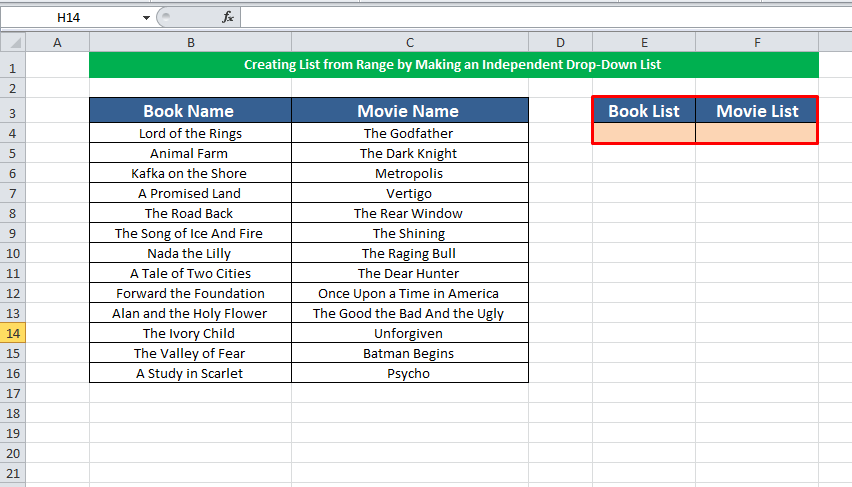 > Cam-2:
> Cam-2:
Nawr cliciwch ar gell E4 o dan y golofn Rhestr Llyfrau , ewch i Data yna cliciwch ar Dilysu Data .
E4→Data → Dilysu Data
 >
>
Cam-3:
Mae ffenestr dilysu data yn ymddangos. Dewiswch Rhestr fel y meini prawf dilysu data, cliciwch ar y Icon Maes Ffynhonnell  i ddewis eich ffynhonnell data.
i ddewis eich ffynhonnell data.

Dewiswch eich data o'r Llyfr Colofn enw ( $B$4:$B$16) , a chliciwch OK i barhau
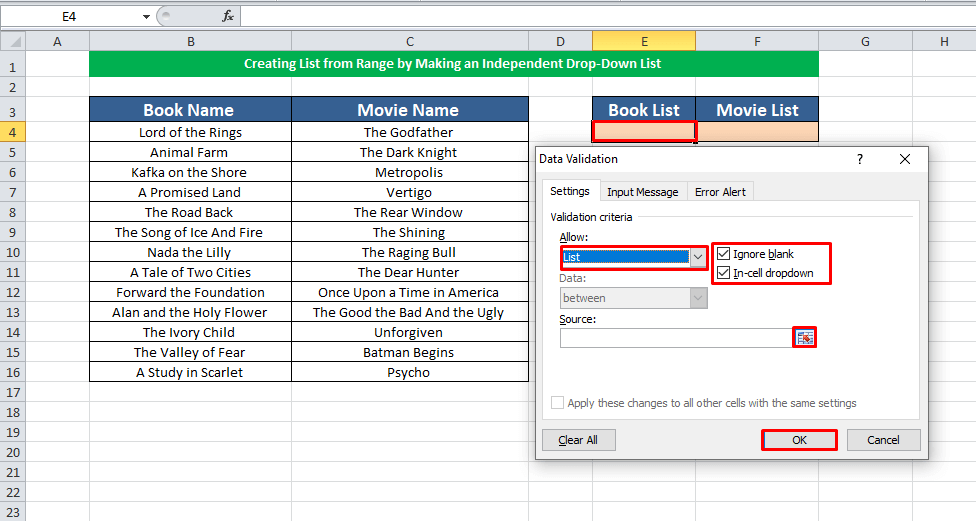
A'n cwymprestr o'r rhestr data Enw Llyfr yn cael ei greu.
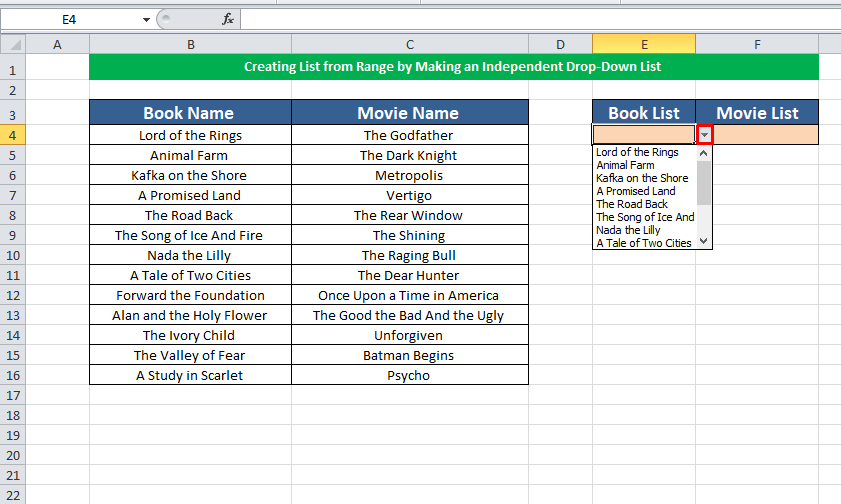
Cam-4:
Yn yr un modd, ar gyfer y Rhestr Ffilmiau colofn, ailadroddwch y gweithdrefnau canlynol ac yn y maes ffynhonnell, dewiswch eich data o'r golofn Enw Ffilm ( $C$4:$C$16).
Cliciwch Iawn i gael eich rhestr gwympo. Dyna sut, trwy greu cwymprestr, gallwch chi wneud rhestr o ystod data.
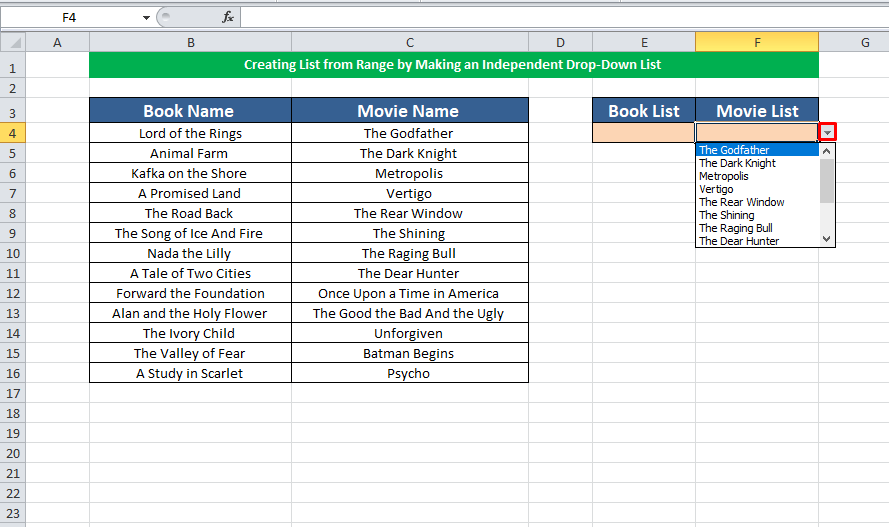
ii. Rhestr gwympo deinamig
Cam-1:
Bydd cwymprestr ddeinamig yn diweddaru eich data yn awtomatig. I wneud cwymplen ddeinamig, ewch i Data , cliciwch ar Dilysu Data . Yn y ffenestr dilysu data, dewiswch Rhestr fel meini prawf dilysu. Yn y maes ffynhonnell, mewnosodwch y swyddogaeth OFFSET . Mae'r fformiwla ynhyn,
=GWRTHSET($B$4,0,0,COUNTIF($B$4:$B$100,"”)) >Lle,- Cyfeirnod yw $B$4
- Rhesi a Cholofnau yw 0
- [uchder] yw COUNTIF($B$4:$B$100,"”)
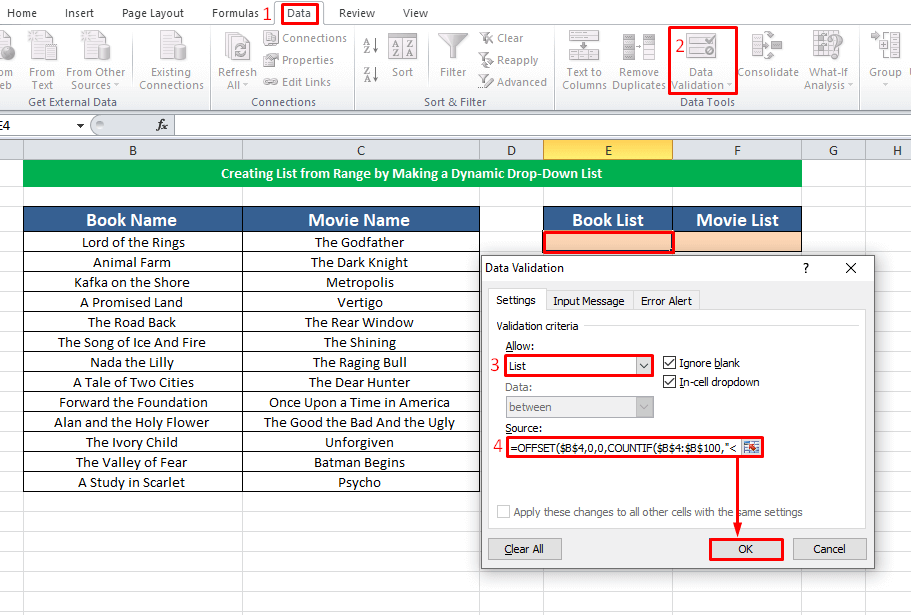 Cliciwch Iawni barhau. Mae ein cwymplen ddeinamig wedi'i chreu.
Cliciwch Iawni barhau. Mae ein cwymplen ddeinamig wedi'i chreu. 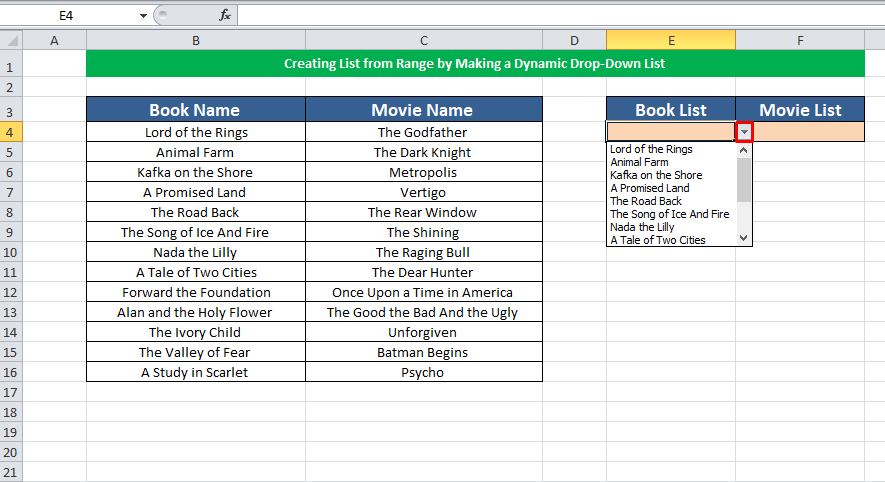
I wirio a yw'r rhestr hon yn ddeinamig ai peidio, dilëwch rywfaint o ddata o'n hystod data. Yna byddwn yn gweld bod data'r gwymplen hefyd yn cael ei ddiweddaru.
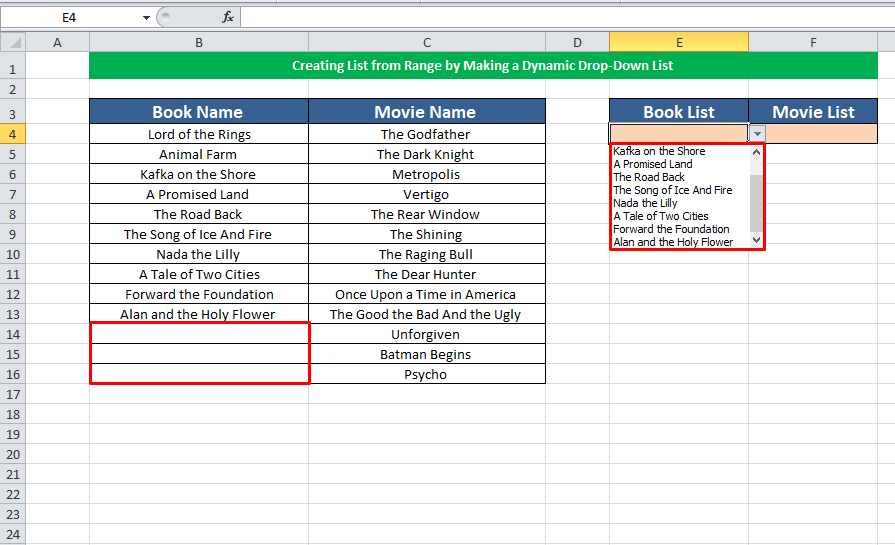
Darllenwch fwy: Sut i Greu Rhestr Ddibynnol Ddeinamig yn Excel
Cam-2:
Nawr ar gyfer y rhestr Ffilmiau, gwnewch yr un peth ag a ddangoswyd ar gyfer y rhestr Enwau Llyfr. Ac ar gyfer yr achos hwn y fformiwla OFFSET yw,
=OFFSET($C$4,0,0,COUNTIF($C$4:$C$100,"” ) 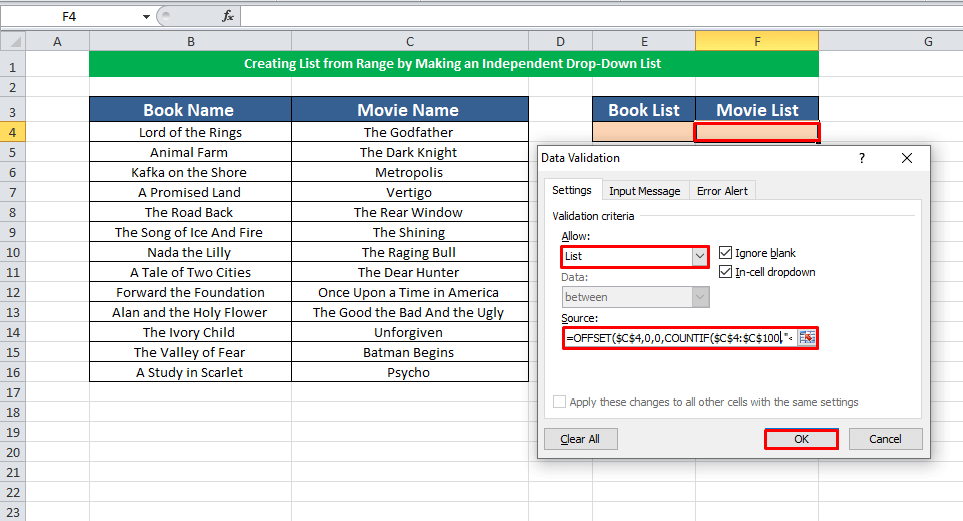
Cliciwch Iawn i wneud eich rhestr gwympo ddeinamig o ystod benodol.
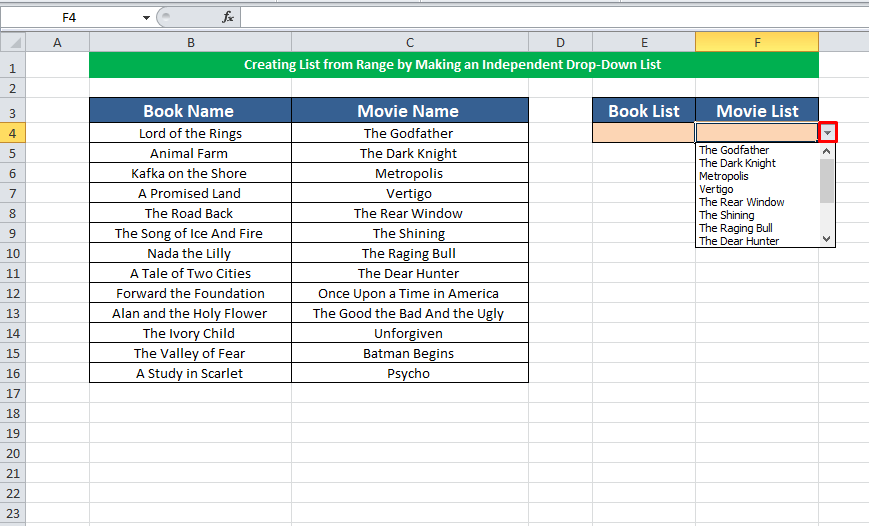
Gan ddefnyddio'r Excel VBA , gallwn yn hawdd wneud rhestr o ystod benodol o data. I'w ddysgu gadewch i ni ddilyn y gweithdrefnau hyn.
Cam-1:
Byddwn yn defnyddio'r un daflen ddata ar gyfer y weithdrefn hon. Yn gyntaf, pwyswch CTRL +F11 i agor y ffenestr datblygwr.
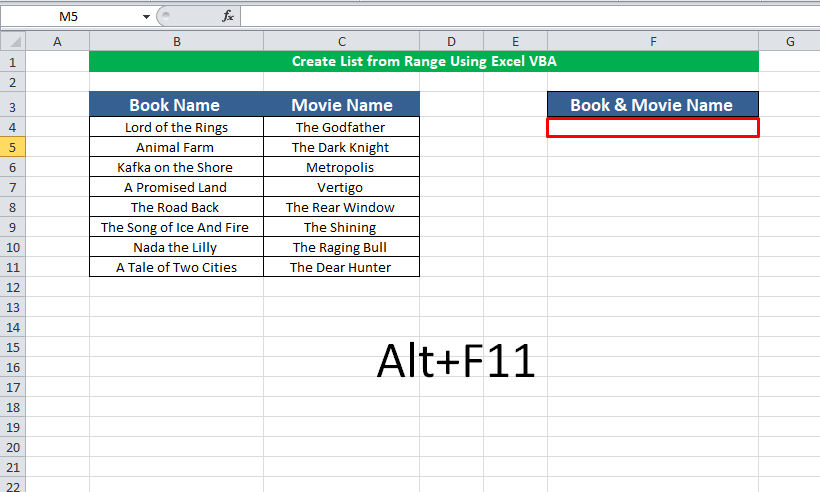
Mae ffenest newydd yn ymddangos. Yma De-gliciwch ar y ddalen lle rydych chi am gymhwyso'r cod VBA . O'r opsiynau sydd ar gael, dewiswch Mewnosod, cliciwch ar Modiwl.
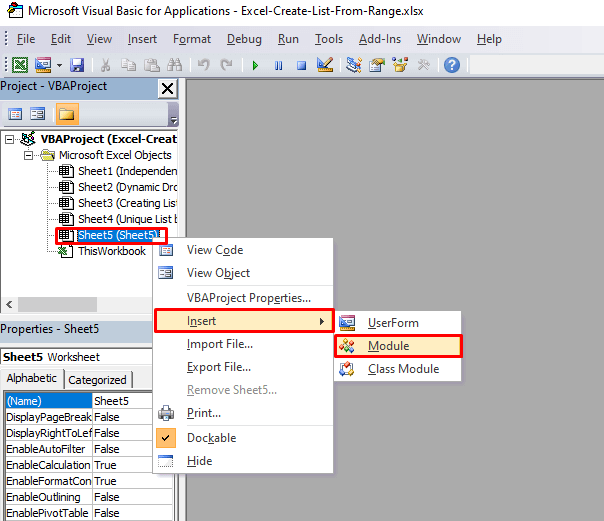
Yn y ffenestr newydd,ysgrifennwch eich cod VBA . Rydym yn darparu'r cod yma.
4403
Gallwch newid yr ystod Mewnbynnu yn unol â'ch gofyniad. Cliciwch ar yr eicon Rhedeg .
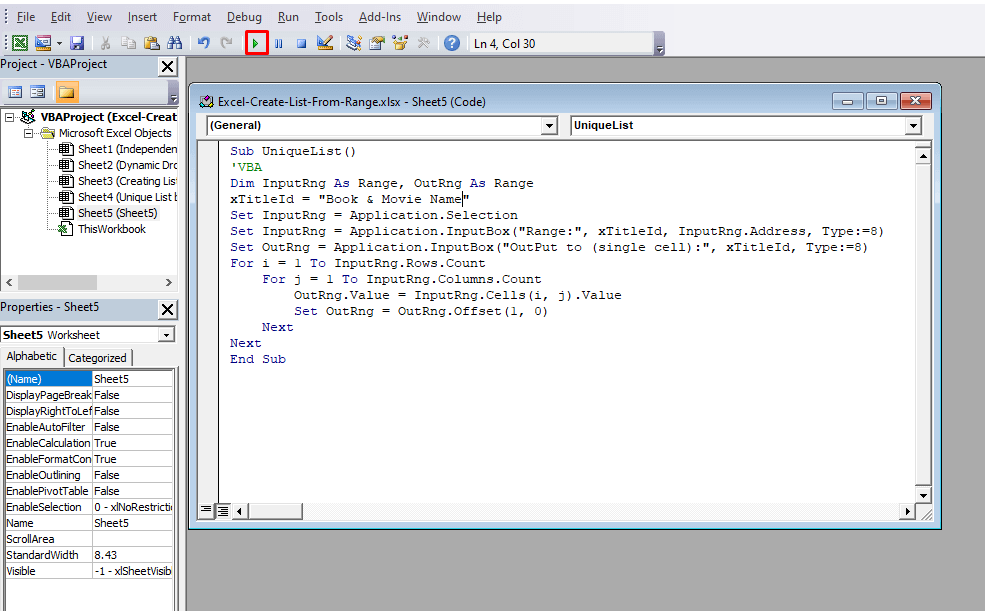
Daeth ffenestr newydd allan. Yma mewnbynnwch yr ystod o ddata y byddwch yn creu rhestr ag ef. Cliciwch ar Iawn i barhau.
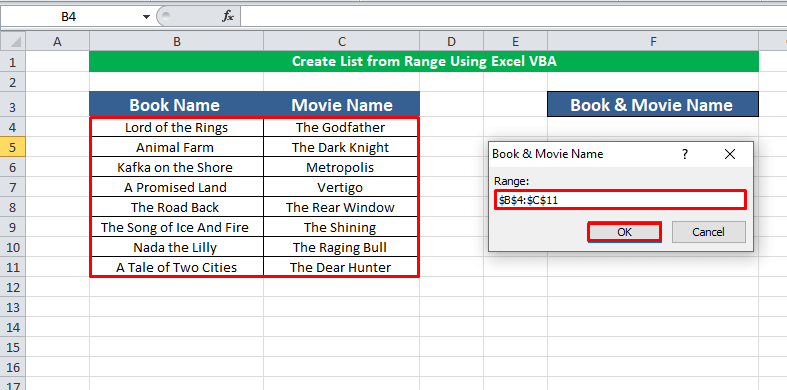
32>
Cliciwch Iawn i gael eich rhestr. Ac mae ein gwaith wedi'i wneud.
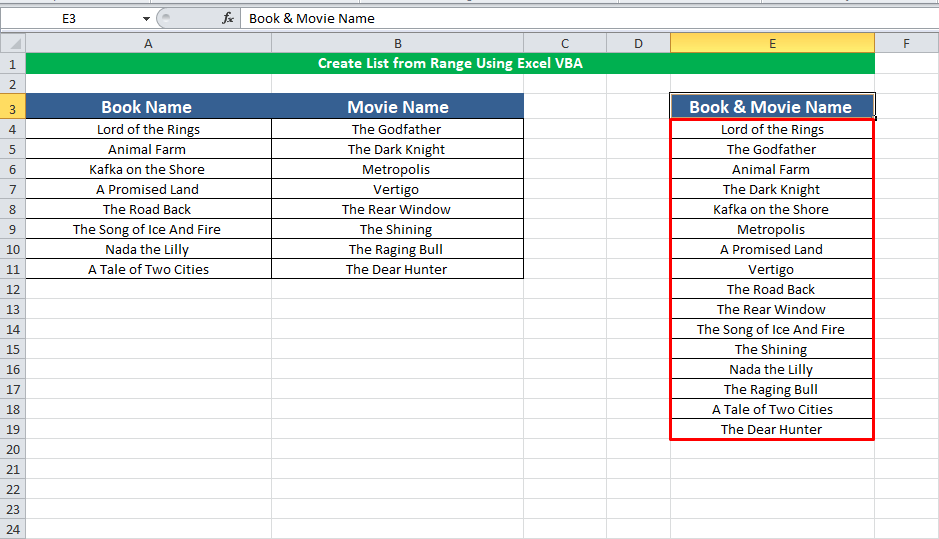
3. Creu Rhestr o Ystod Yn Seiliedig ar Feini Prawf
Yn yr adran hon, byddwn yn creu rhestr o ystod data yn seiliedig ar feini prawf.
Cam -1:
Yn yr enghraifft ganlynol, rydym yn cael rhai enwau llyfrau a ffilmiau yn y golofn Enw Llyfr A Ffilm . Yn y golofn, ailadroddir rhai enwau. Nawr byddwn yn gwneud rhestr unigryw o'r golofn hon lle bydd pob enw yn ymddangos unwaith yn unig.
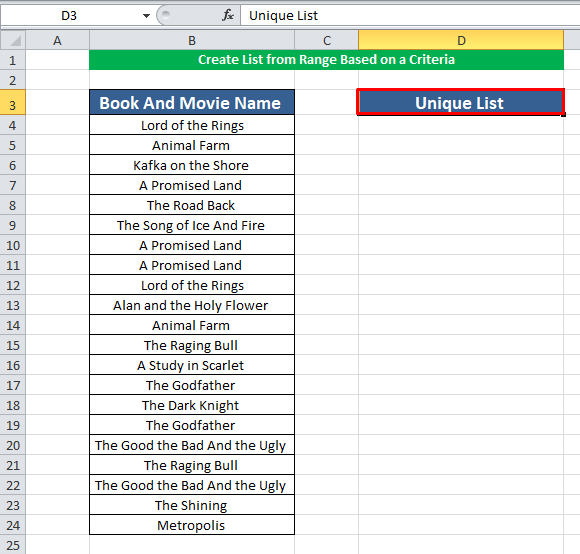 >
>
Cam-2:
Yn cell D4 o dan y golofn Rhestr Unigryw , Cymhwyswch y MYNEGAI gyda'r fformiwla MATCH . Mewnosodwch y gwerthoedd a'r fformiwla derfynol yw,
=INDEX(B4:B24,MATCH(0,COUNTIF($D$3:D3,B4:B24),0))<4Lle,
- Rhestr yw B4:B24
- Edrych_Gwerth ar gyfer ffwythiant MATCH yw 0
- Amrediad y ffwythiant COUNTIF yw $D$3:D3
- Maen prawf yw B4:B24
- Rydym eisiau'r gêm EXACT ( 0 ).

Fformiwla arae yw'r fformiwla hon. Felly, pwyswch “CTRL+SHIFT+ENTER” i gymhwyso’r fformiwla hon
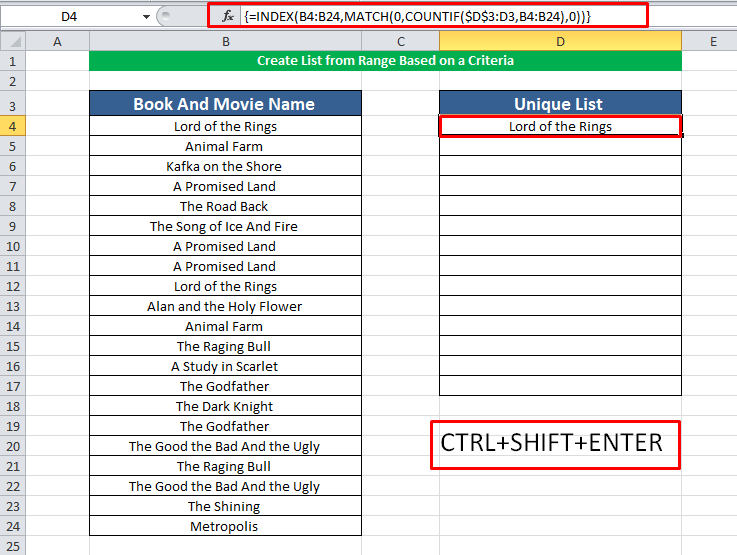
Nawr cymhwyswch yr un fformiwla i weddill y celloedd i gael y canlyniad terfynol.
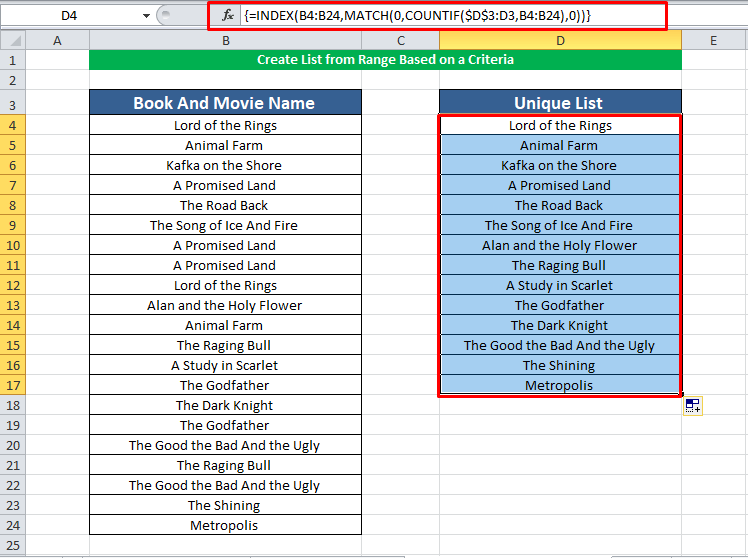
Nodiadau Cyflym
➤Er mwyn osgoi gwallau, cofiwch wirio Anwybyddu Blank a Cwymp i Lawr yn y gell.
➤ Wrth greu cwymprestr ddeinamig, Sicrhewch fod y cyfeiriadau cell yn absoliwt ( megis $B$4 ) ac nid cymharol (fel B2 , neu B$2 , neu $B2)
0>➤ Pwyswch CTRL+SHIFT+ENTERi gymhwyso fformiwla arae.Casgliad
Heddiw buom yn trafod tair gweithdrefn wahanol i greu rhestr o'r ystod a roddir. Gobeithio y bydd yr erthygl hon yn ddefnyddiol i chi. Os oes gennych unrhyw awgrymiadau neu ddryswch, mae croeso i chi wneud sylw.

